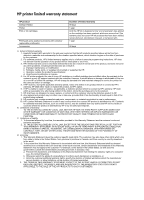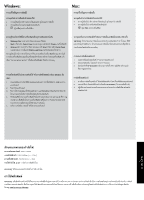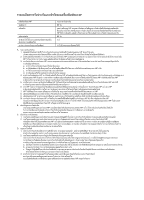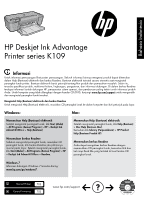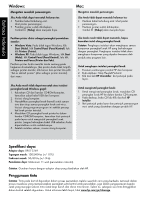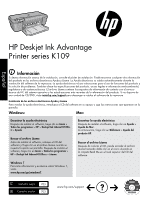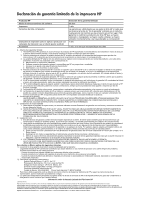HP Deskjet Ink Advantage Printer - K109 Reference Guide - Page 14
Windows, Penggunaan tinta, Spesifikasi daya
 |
View all HP Deskjet Ink Advantage Printer - K109 manuals
Add to My Manuals
Save this manual to your list of manuals |
Page 14 highlights
Bahasa Indonesia Windows: Mengatasi masalah pemasangan Jika Anda tidak dapat mencetak halaman tes: • Pastikan kabel terhubung erat. Lihat poster pemasangan. • Pastikan printer sudah dihidupkan. Tombol [Hidup] akan menyala hijau. Mac: Mengatasi masalah pemasangan Jika Anda tidak dapat mencetak halaman tes: • Pastikan kabel terhubung erat. Lihat poster pemasangan. • Pastikan printer sudah dihidupkan. Tombol [Hidup] akan menyala hijau. Pastikan printer diatur sebagai perangkat pencetakan standar: • Windows Vista: Pada bilah tugas Windows, klik Start (Mulai), klik Control Panel (Panel Kontrol), lalu klik Printers (Printer). • Windows XP: Pada bilah tugas Windows, klik Start (Mulai), klik Control Panel (Panel Kontrol), lalu klik Printers and Faxes (Printer dan Faks). Pastikan printer Anda memiliki tanda centang pada lingkaran di sebelahnya. Jika printer Anda tidak terpilih sebagai printer standar, klik kanan ikon printer lalu pilih "Set as default printer" (Atur sebagai printer standar) dari menu. Jika Anda masih tidak dapat mencetak atau instalasi perangkat lunak Windows gagal: 1. Keluarkan CD dari kandar CD-ROM komputer, kemudian cabut kabel USB dari komputer. 2. Inisiasi ulang komputer. 3. Nonaktifkan perangkat lunak firewall untuk semen- tara dan tutup semua perangkat lunak anti-virus. Inisiasi ulang program-program ini setelah perangkat lunak printer terinstal. 4. Masukkan CD perangkat lunak printer ke dalam kandar CD-ROM komputer, kemudian ikuti petunjuk pada layar untuk menginstal perangkat lunak printer. Jangan hubungkan kabel USB sebelum Anda diperintahkan untuk melakukannya. 5. Setelah instalasi selesai, inisiasi ulang komputer. Jika Anda masih tidak dapat mencetak, hapus kemudian instal ulang perangkat lunak: Catatan: Penghapus instalasi akan menghapus semua komponen perangkat lunak HP yang berhubungan dengan perangkat. Penghapus instalasi tidak akan menghapus komponen yang dipakai bersama oleh produk atau program lain. To uninstall the software: Untuk menghapus instalasi perangkat lunak: 1. Putuskan sambungan produk HP dari komputer. 2. Buka Aplikasi: Map Hewlett-Packard. 3. Klik dua kali HP Uninstaller. Ikut petunjuk pada layar. Untuk menginstal perangkat lunak: 1. Untuk menginstal perangkat lunak, masukkan CD perangkat lunak HP ke dalam kandar CD komputer. 2. Pada desktop, buka CD lalu klik dua kali HP Installer. 3. Ikuti petunjuk pada layar dan petunjuk pemasangan versi cetak yang disertakan dengan produk HP. Spesifikasi daya: Adaptor daya: 0957-2269 Tegangan masuk: 100-240Vac (+/- 10%) Frekuensi masuk: 50/60 Hz (+/- 3Hz) Pemakaian daya: Maksimum 11 watt (pencetakan rata-rata) Catatan: Gunakan hanya dengan adaptor daya yang disediakan oleh HP. Penggunaan tinta Catatan: Tinta pada kartrid digunakan dalam proses pencetakan melalui sejumlah cara yang berbeda, termasuk dalam proses inisialisasi yang mempersiapkan perangkat serta kartrid untuk pencetakan, juga dalam pengoperasian kepala cetak yang menjaga saluran tinta cetak tetap bersih dan aliran tinta lancar. Selain itu, sebagian sisa tinta ditinggalkan dalam kartrid setelah digunakan. Untuk informasi lebih lanjut, lihat www.hp.com/go/inkusage.